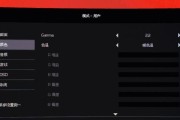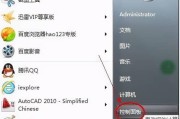如何连接乐视电视作为电脑显示器?
随着科技的发展,越来越多的设备可以实现多功能使用,比如将乐视电视作为电脑显示器来使用。无论是为了进行家庭娱乐还是办公,使用乐视电视连接电脑都是一种便捷的解决方案。下面将为您详细解说如何将乐视电视连接为电脑显示器,并解决过程中可能遇到的一些问题。
一、连接前的准备工作
在开始实际操作之前,确保您的电脑和乐视电视都处于开机状态,并且连接到同一网络环境中。您的电脑和乐视电视都需要支持HDMI输入或相应的连接方式。
二、使用HDMI线连接乐视电视与电脑
最通用的连接方式是通过HDMI线。以下是详细步骤:
1.关闭电脑的显示屏,仅使用乐视电视作为显示输出。
2.使用HDMI线另一端连接电脑的HDMI输出端口,另一端插入乐视电视的HDMI输入端口。
3.打开电视的信号源选择菜单,切换到对应的HDMI输入通道。
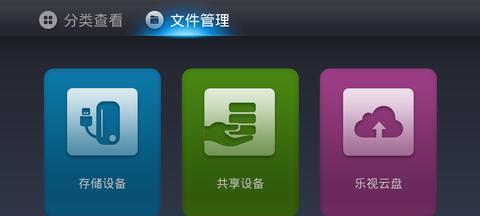
三、调整电脑输出设置
连接完毕后,需要调整电脑的显示设置,步骤为:
1.在电脑上右键点击桌面,选择“显示设置”。
2.在弹出的设置窗口中,找到“检测”按钮,以检测并确认新连接的显示屏。
3.确认后,您可以选择“扩展这些显示器”或“仅显示在1上”,根据个人需求调整。
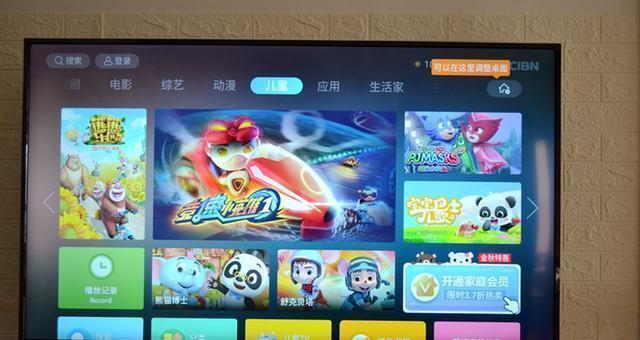
四、可能遇到的问题与解决方案
在连接过程中可能会遇到的一些问题是:
电视无信号显示:请检查HDMI线是否牢固连接在电脑和电视上,并确保电视的信号源已经切换到正确的HDMI通道。
分辨率不匹配:此时需要在电脑的显示设置里手动调整分辨率,选择最适合乐视电视的分辨率以获得最佳显示效果。

五、注意事项
在操作过程中,需要注意以下几点:
确保选择的HDMI通道正确,电视和电脑的连接端口没有松动。
使用高质量的HDMI线,以防止信号传输不稳定。
在连接前更新电脑显卡驱动程序,保证兼容性和稳定性。
六、拓展内容
关于乐视电视连接电脑显示器,除了HDMI线连接方式,还有无线连接的方法。利用Miracast或GoogleCast等技术,可以实现无线投屏。不过,这些技术的使用可能会依赖于电脑和电视的相应软件支持,因此在使用前需要确认设备是否支持。
七、
通过以上步骤,您应该能够顺利地将乐视电视连接为电脑显示器,并解决过程中可能遇到的问题。不管是娱乐还是办公,这种连接方式都能够给您带来更加宽敞的视野和更佳的使用体验。希望这些信息对您有所帮助,祝您连接过程顺利!
标签: #电脑显示器